Opgelost: Fox Sports-fout 403-1000 [4 eenvoudige manieren]
![Opgelost: Fox Sports-fout 403-1000 [4 eenvoudige manieren]](https://cdn.thewindowsclub.blog/wp-content/uploads/2023/12/fox-sports1-1-1-640x375.webp)
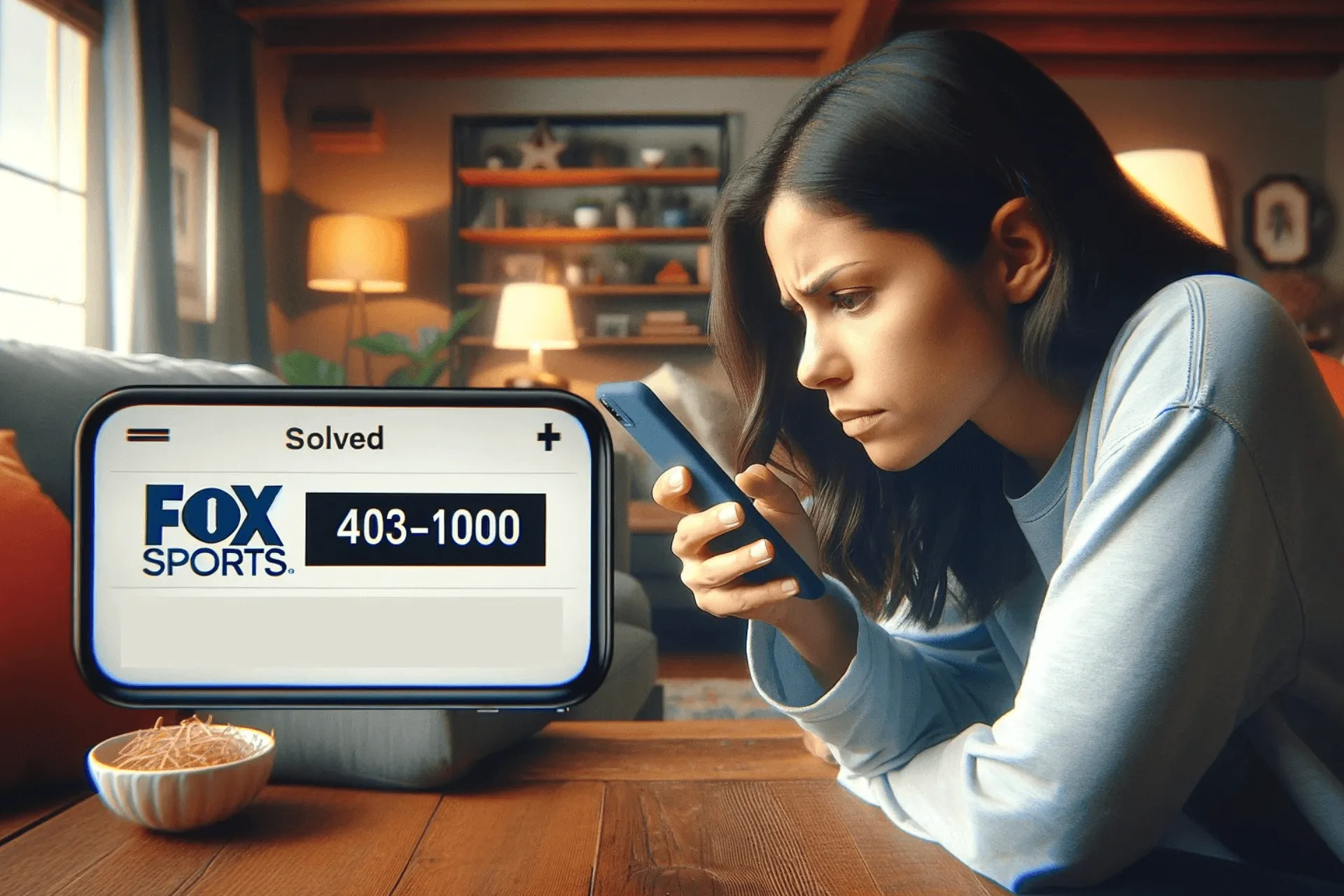
Als u de foutcode 403-1000 Toegang geweigerd krijgt terwijl u live sportevenementen probeert te streamen of hoogtepunten op Fox Sports wilt bekijken, kan deze gids u helpen!
We bespreken de veelvoorkomende oorzaken van de fout en bieden door WR-experts aanbevolen oplossingen aan, zodat u zonder problemen de sportevenementen kunt bekijken.
Wat veroorzaakt foutcode 403-1000?
Deze netwerkfout kan optreden als gevolg van onjuiste inloggegevens of een verlopen abonnement. Bovendien kan uw zwakke internetverbinding of de server met technische problemen de oorzaak zijn.
Hoe kan ik foutcode 403-1000 op Fox Sports oplossen?
Voordat u naar de gedetailleerde instructies gaat om de fout 403-1000 op te lossen, moet u ervoor zorgen dat u deze controles uitvoert:
- Controleer Fox-servers op downtime en zorg ervoor dat je een actief abonnement hebt.
- Start uw apparaat opnieuw op en router, controleer vervolgens of u een stabiele internetverbinding heeft en probeer een betrouwbare VPN te gebruiken.
1. Wis de cache
Android
- Tik op Instellingen op het startscherm.
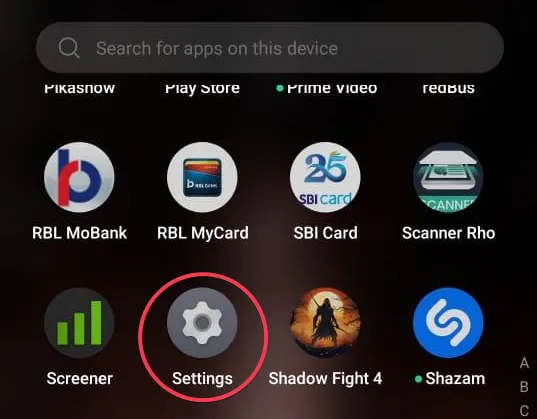
- Kies Apps op de volgende pagina.
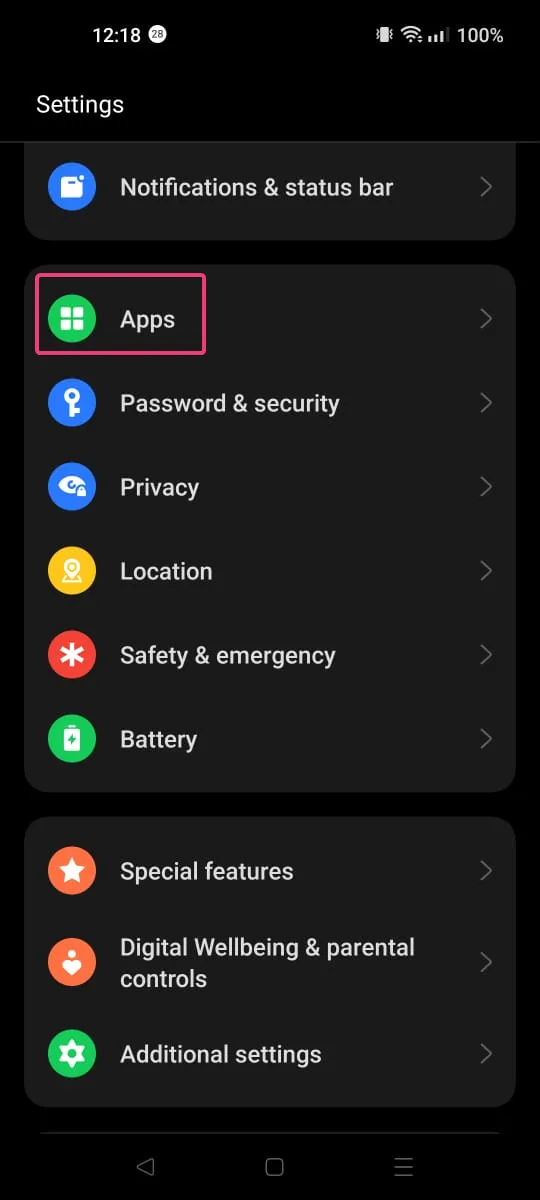
- Tik op Appbeheer.
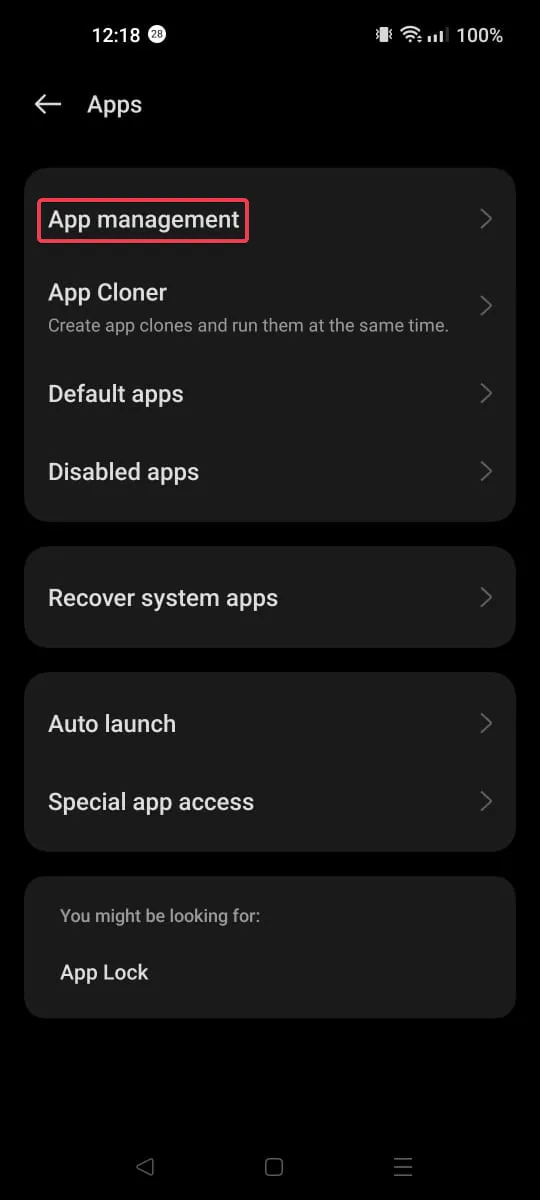
- Zoek en selecteer Fox Sports in de lijst met apps.
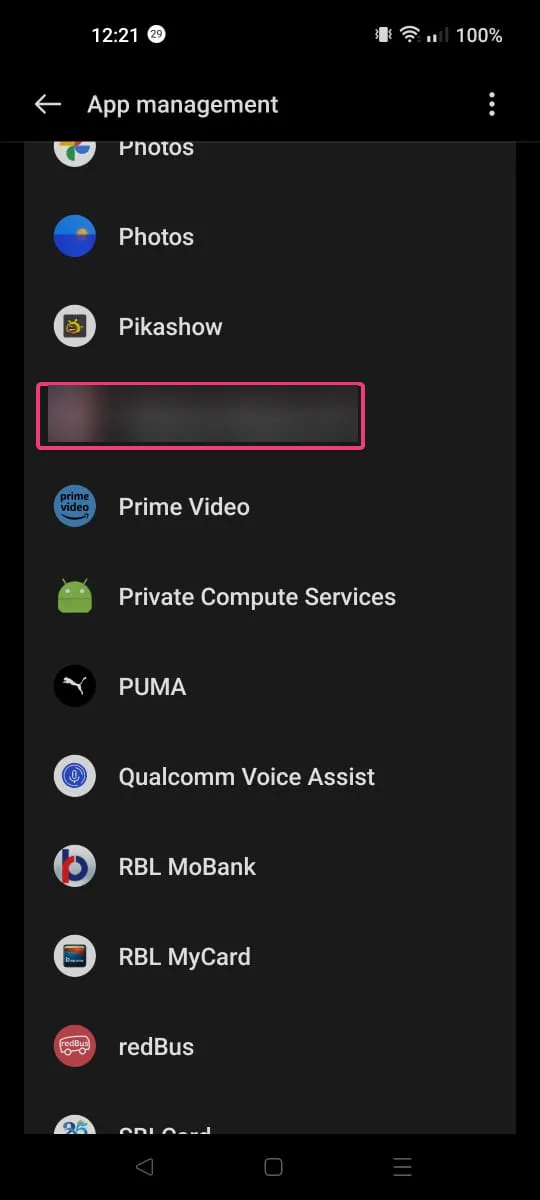
- Tik op Opslaggebruik.
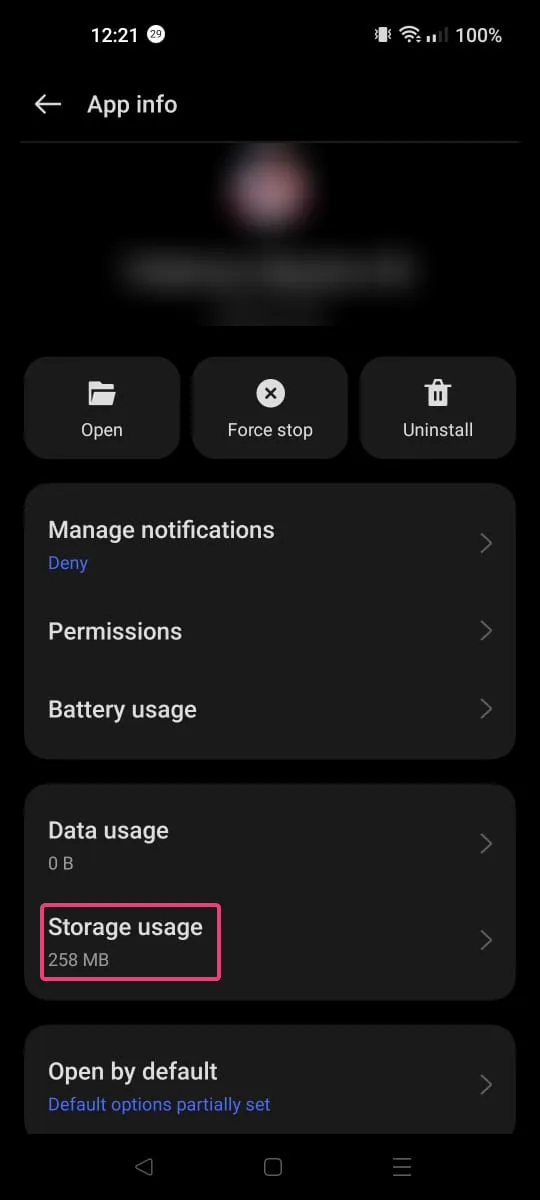
- Tik nu op Cache wissen om de app-cache te verwijderen en controleer of het probleem zich opnieuw voordoet.
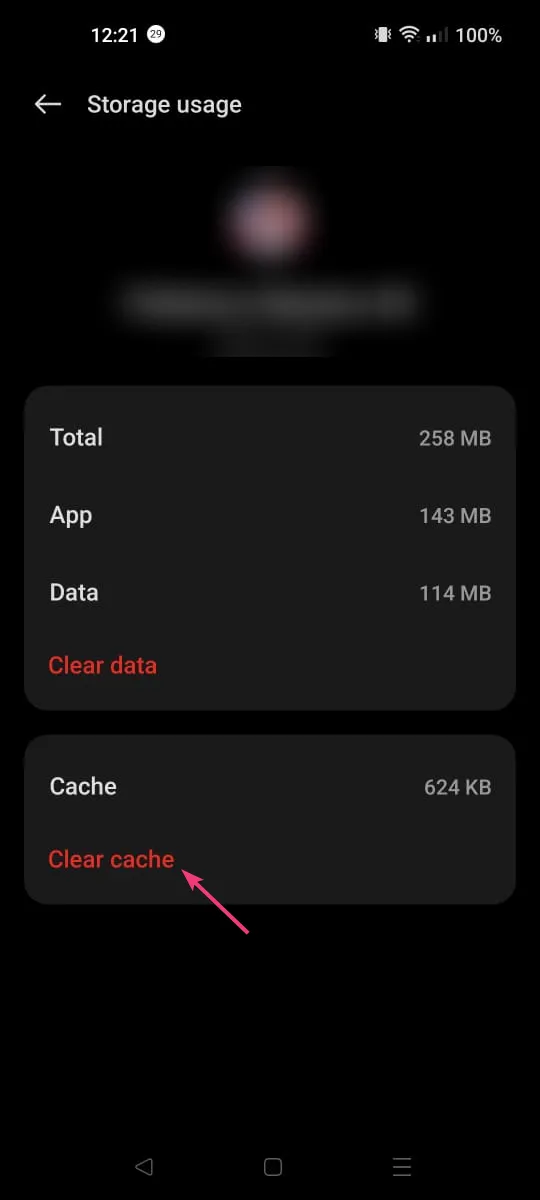
- Als dit het geval is, herhaalt u de stappen en tikt u deze keer op Gegevens wissen.
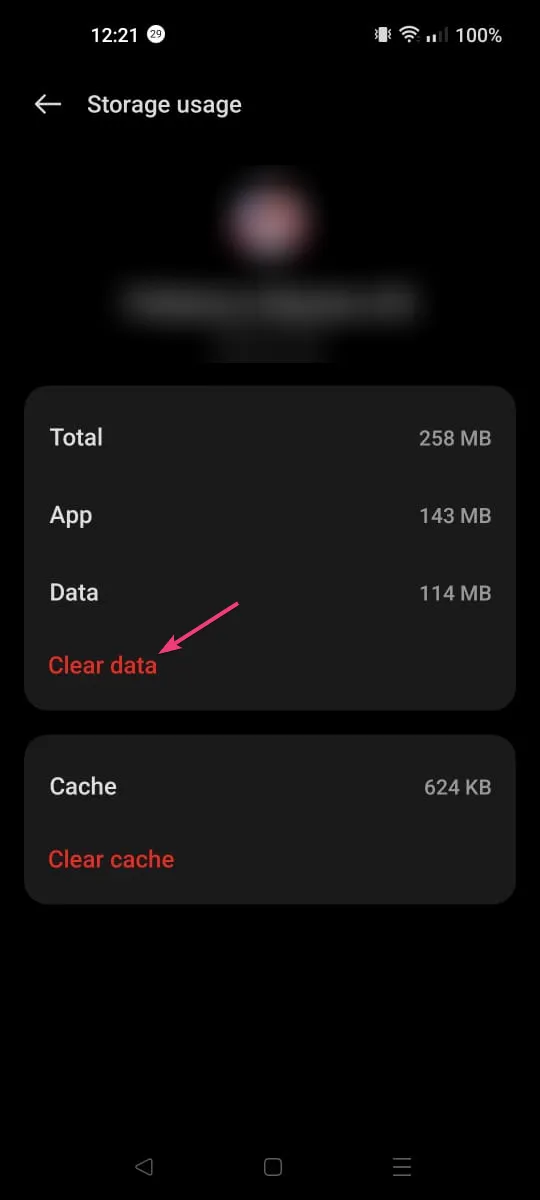
- Tik op Verwijderen om de actie te bevestigen.
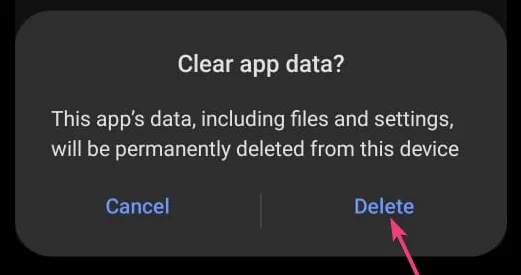
iOS
- Ga naar Instellingen vanaf het startscherm.
- Tik op de pagina Instellingen op Algemeen.

- Kies vervolgens iPhone-opslag.
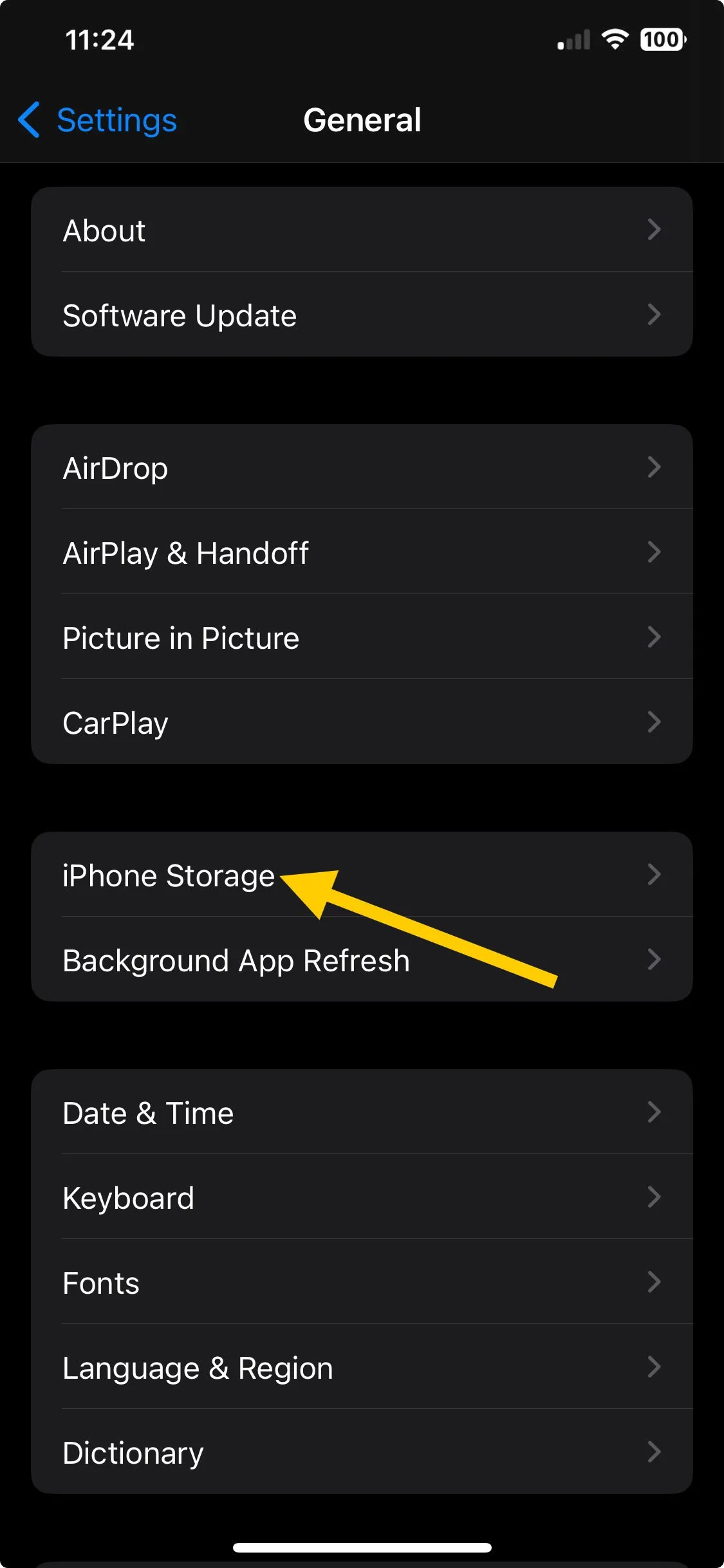
- Tik op Fox Sports.
- Klik op App offloaden.
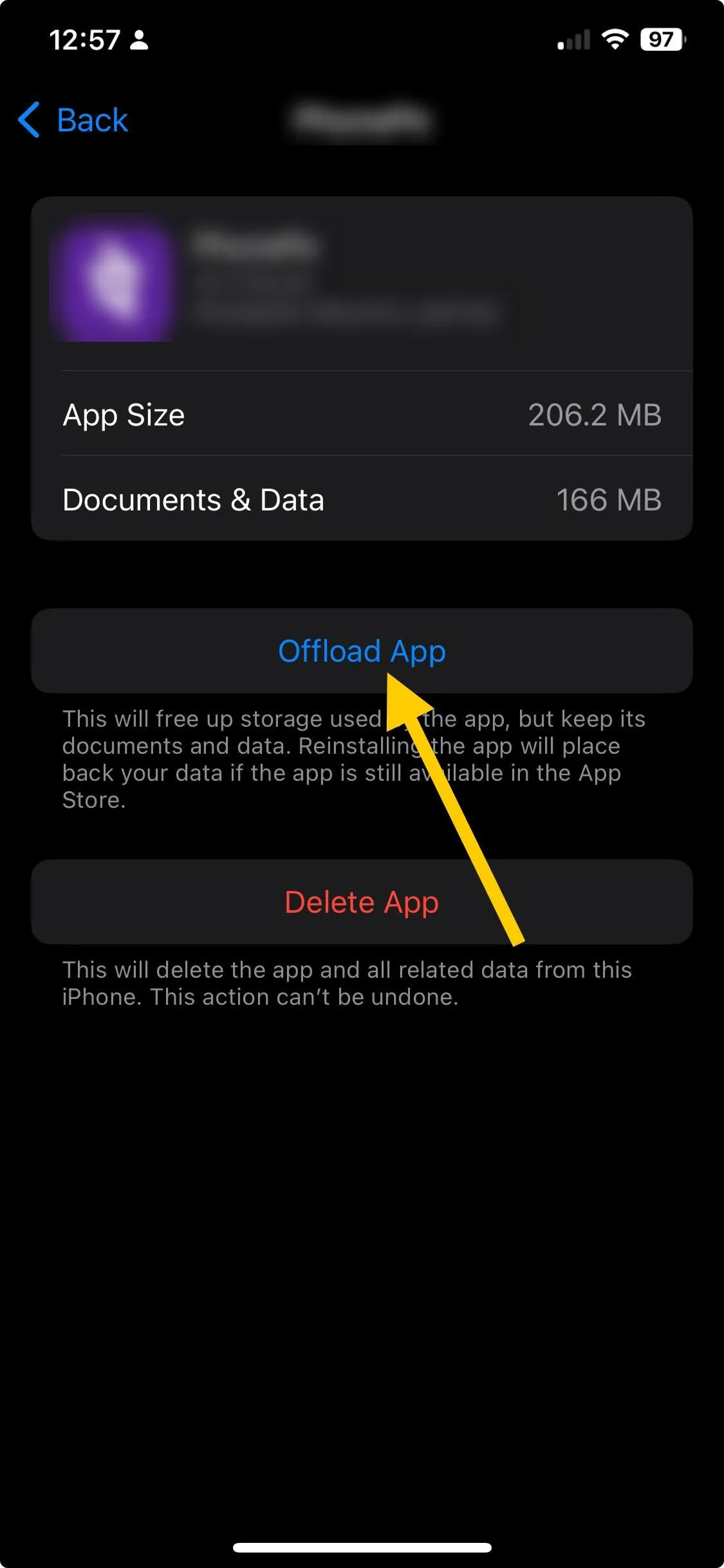
- Tik nogmaals op de optie App downloaden om de actie te bevestigen.
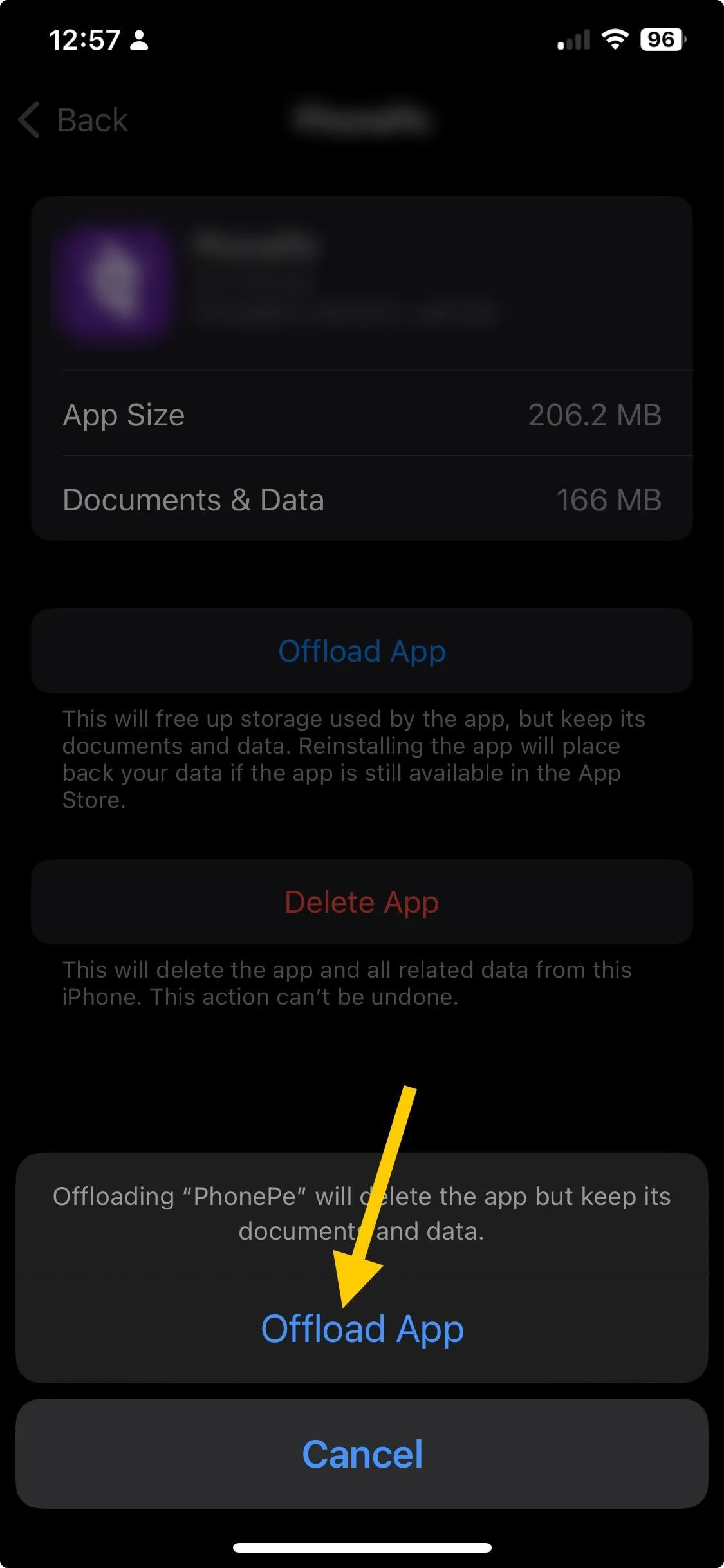
Nadat u de cache en gegevens heeft verwijderd, moet u zich opnieuw aanmelden bij de app, dus houd uw inloggegevens bij de hand.
Door de cache van een app te wissen, kun je andere problemen op je apparaten oplossen, zoals de browser die zichzelf blijft openen; lees deze handleiding voor meer informatie over de oplossingen.
2. Update de app
Android
- Zoek de app Google Play Store op het startscherm.

- Klik op uw profiel en tik op Apps beheren & apparaat.
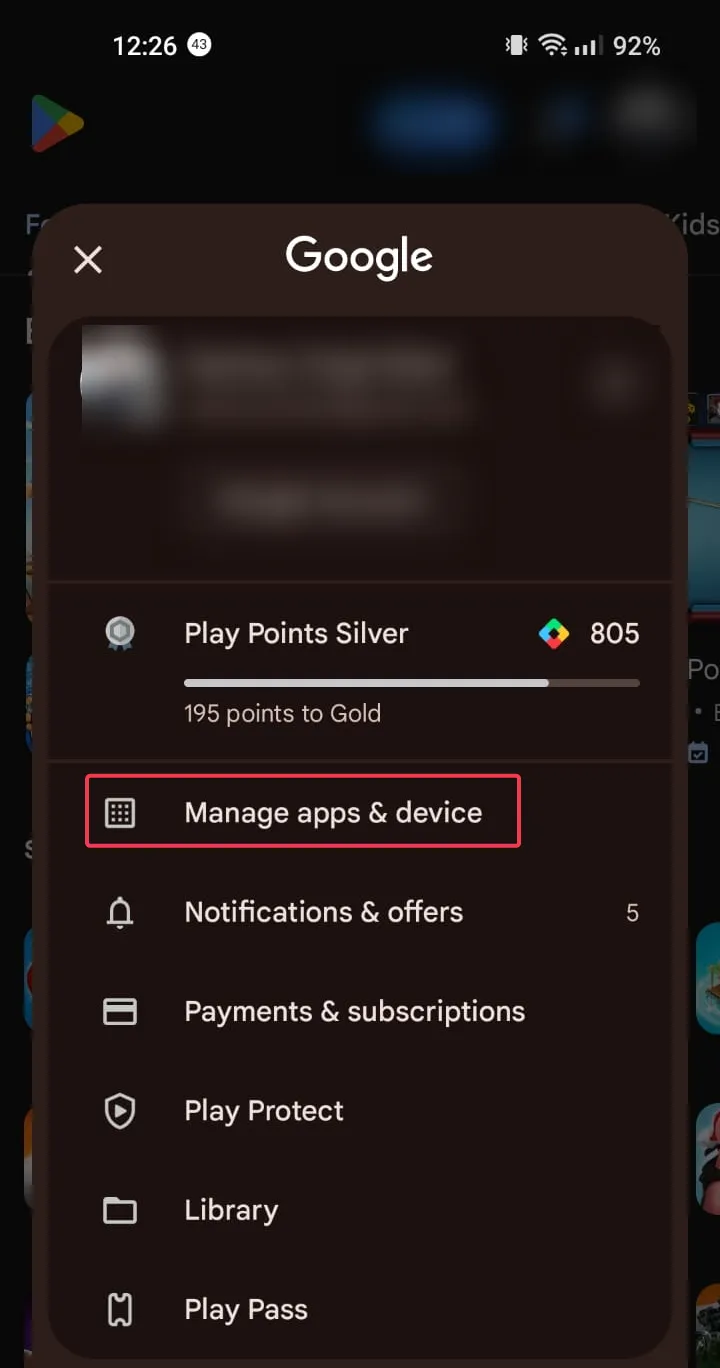
- Tik op Updates beschikbaar.
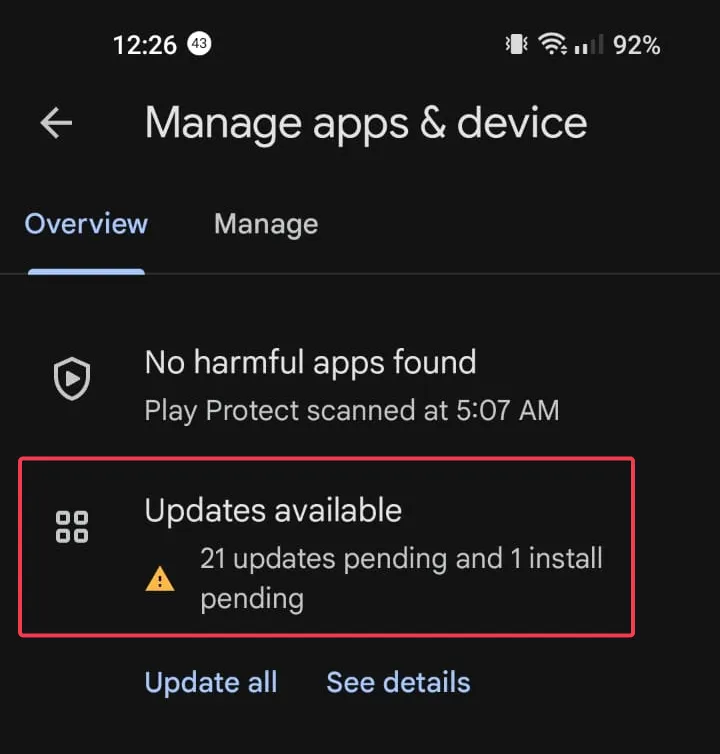
- Zoek naar de Fox Sports-app en tik op Bijwerken.
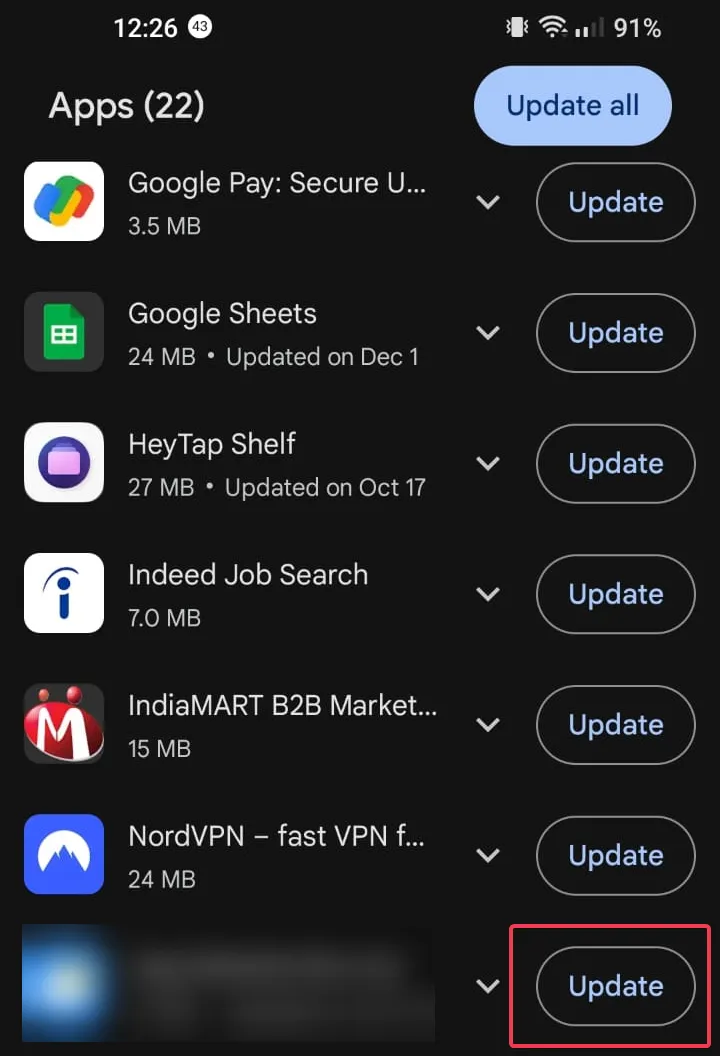
iOS
- Zoek de app App Store vanuit het startscherm.
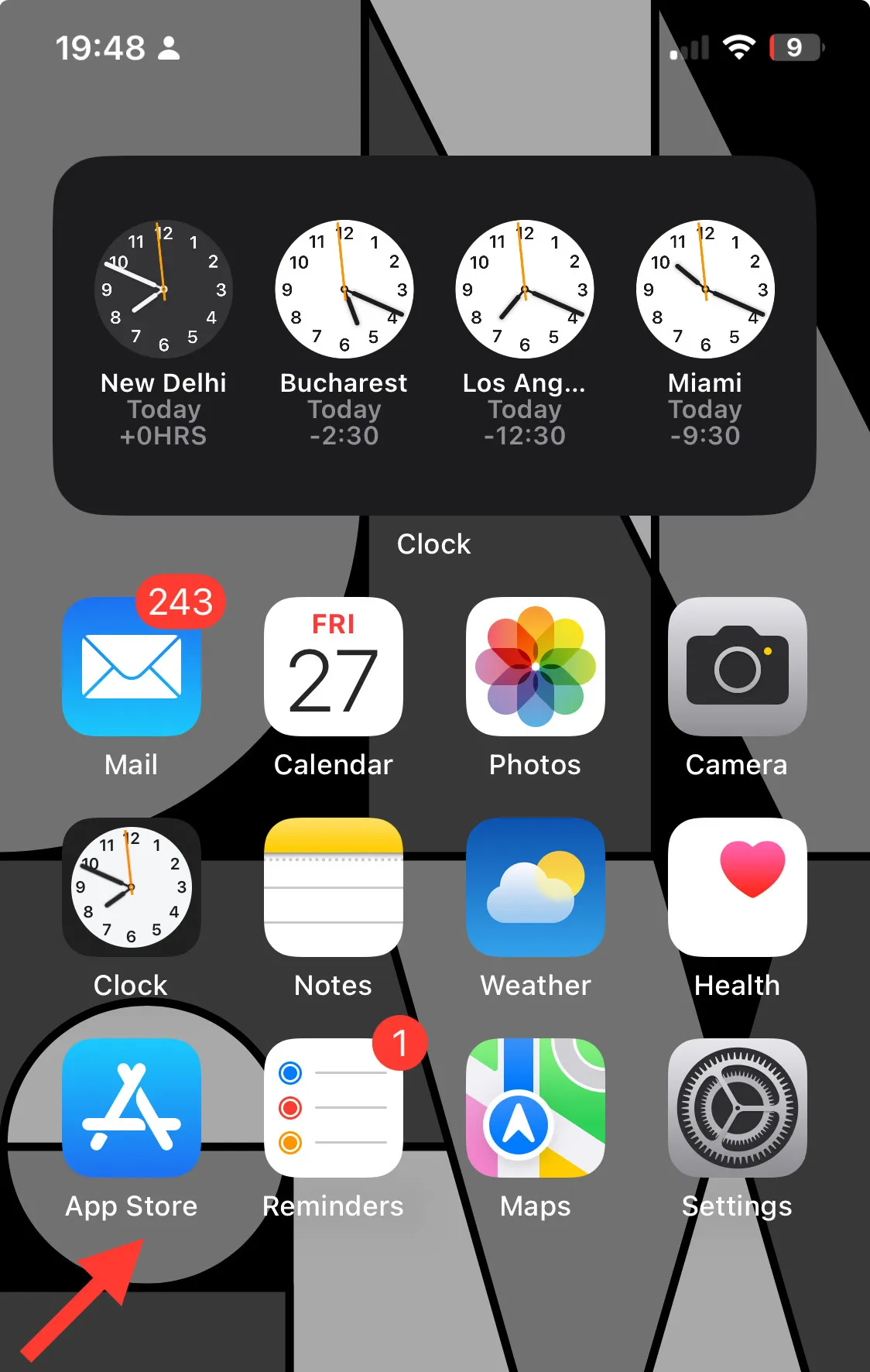
- Tik op het profielpictogram.
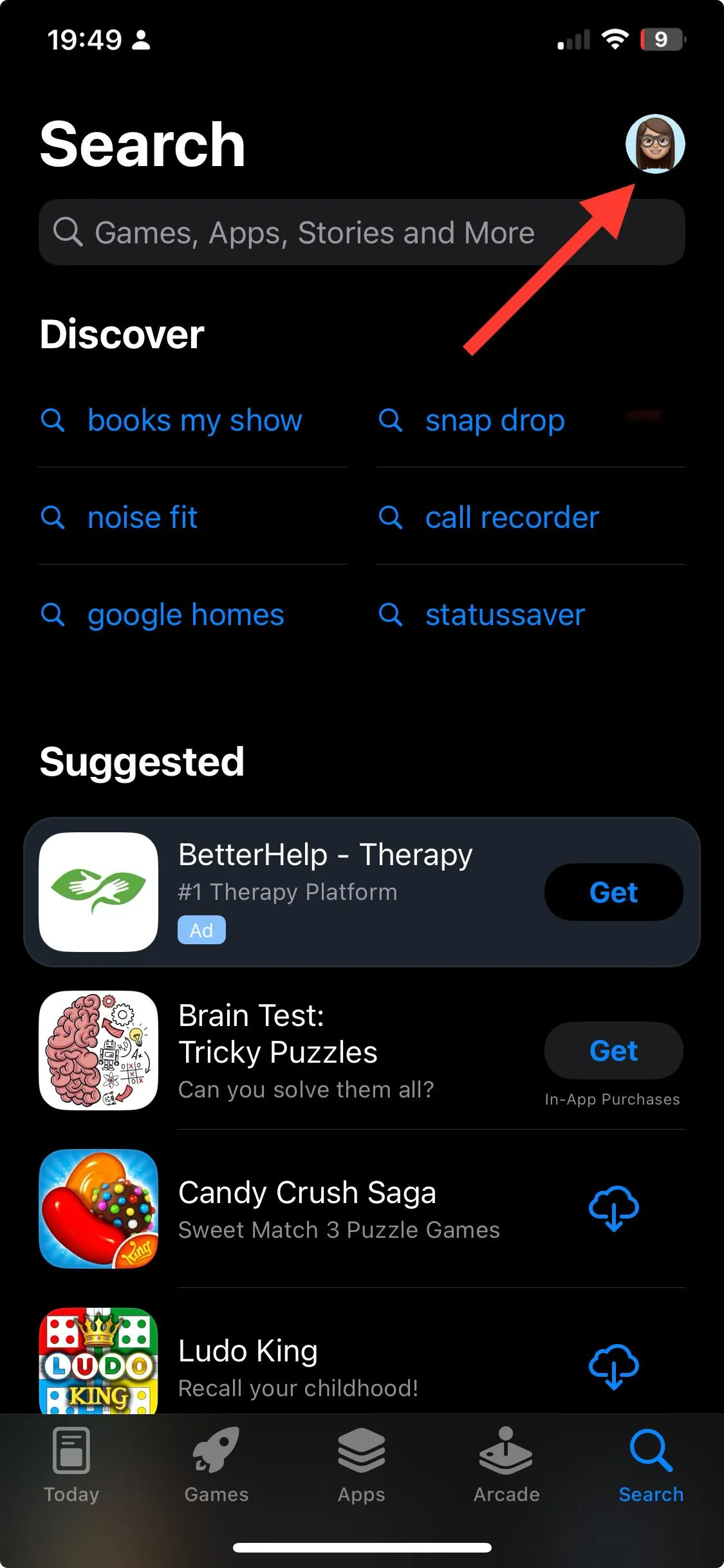
- Ga naar Fox Sports onder Aankomende automatische updates en tik vervolgens op Update.
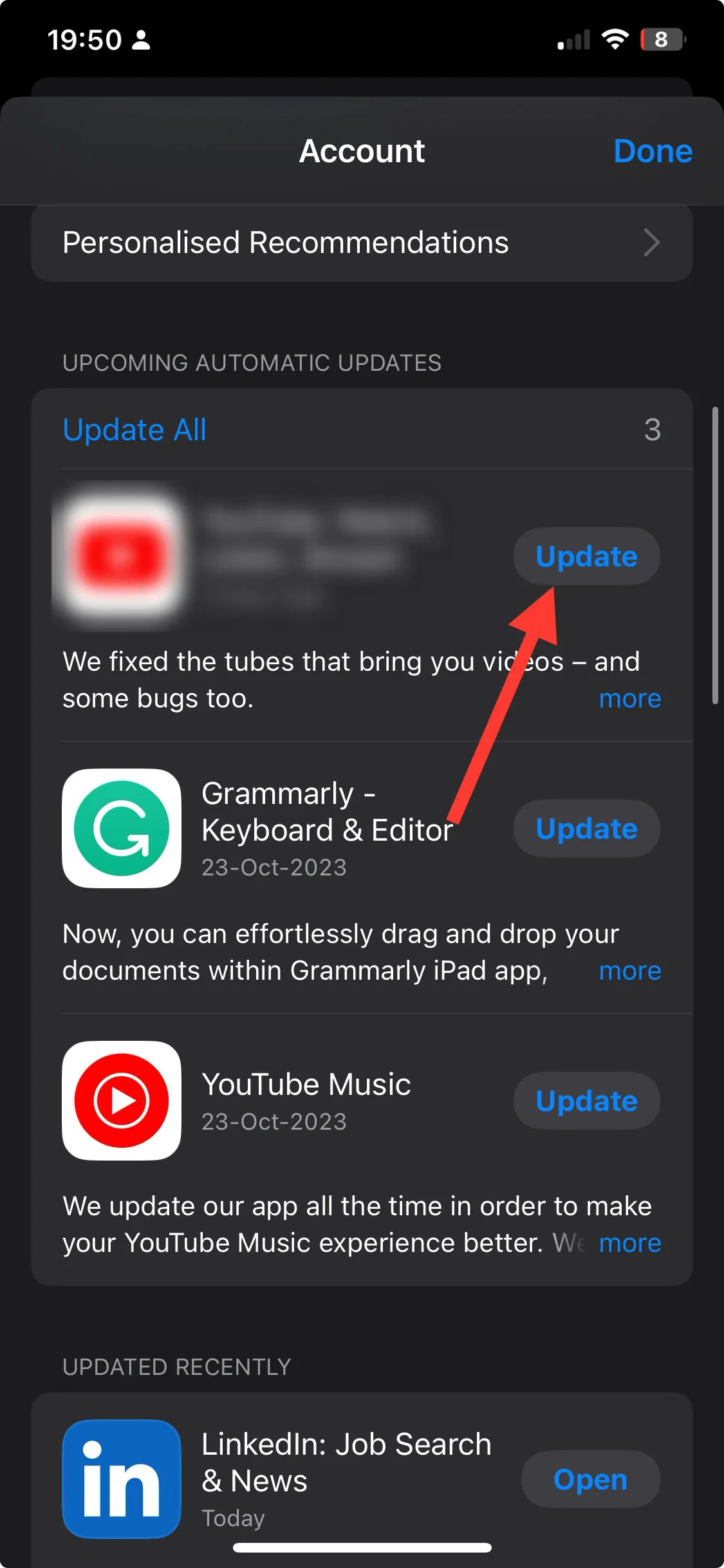
3. Installeer de app opnieuw
Android
- Zoek de app op het startscherm, tik erop en selecteer vervolgens Verwijderen.
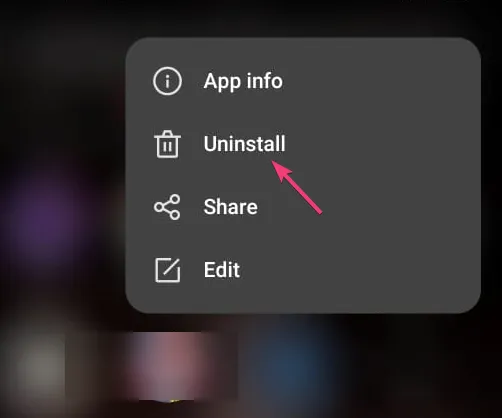
- Open de Google Play Store, typ Fox Sports in de zoekbalk en klik op Installeren om de app opnieuw te installeren.
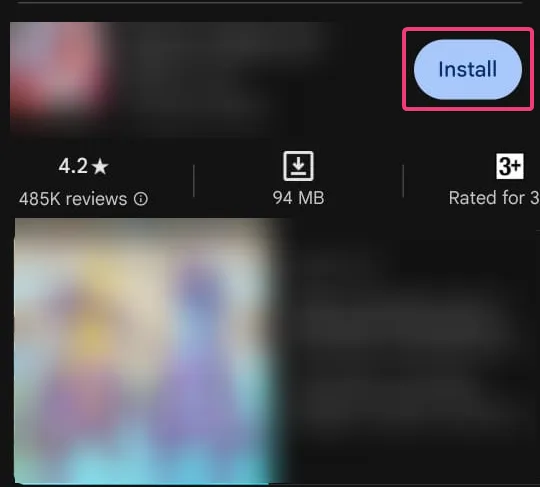
iOS
- Zoek de app op het startscherm, tik erop en kies vervolgens App verwijderen.
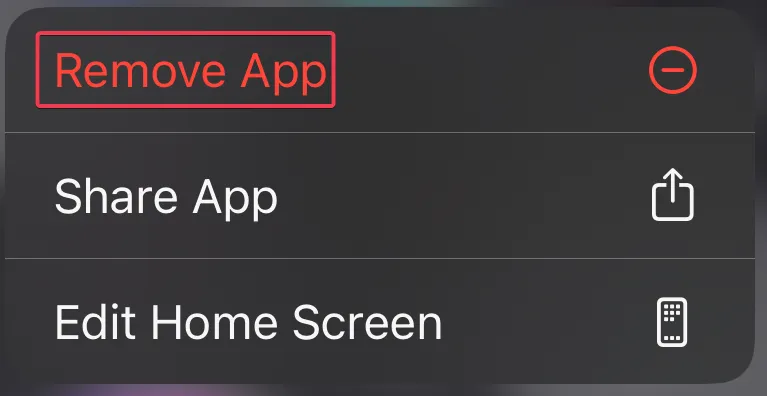
- Open de App Store, typ Fox Sports in het zoekvak en tik vervolgens op Downloaden of Installeren.
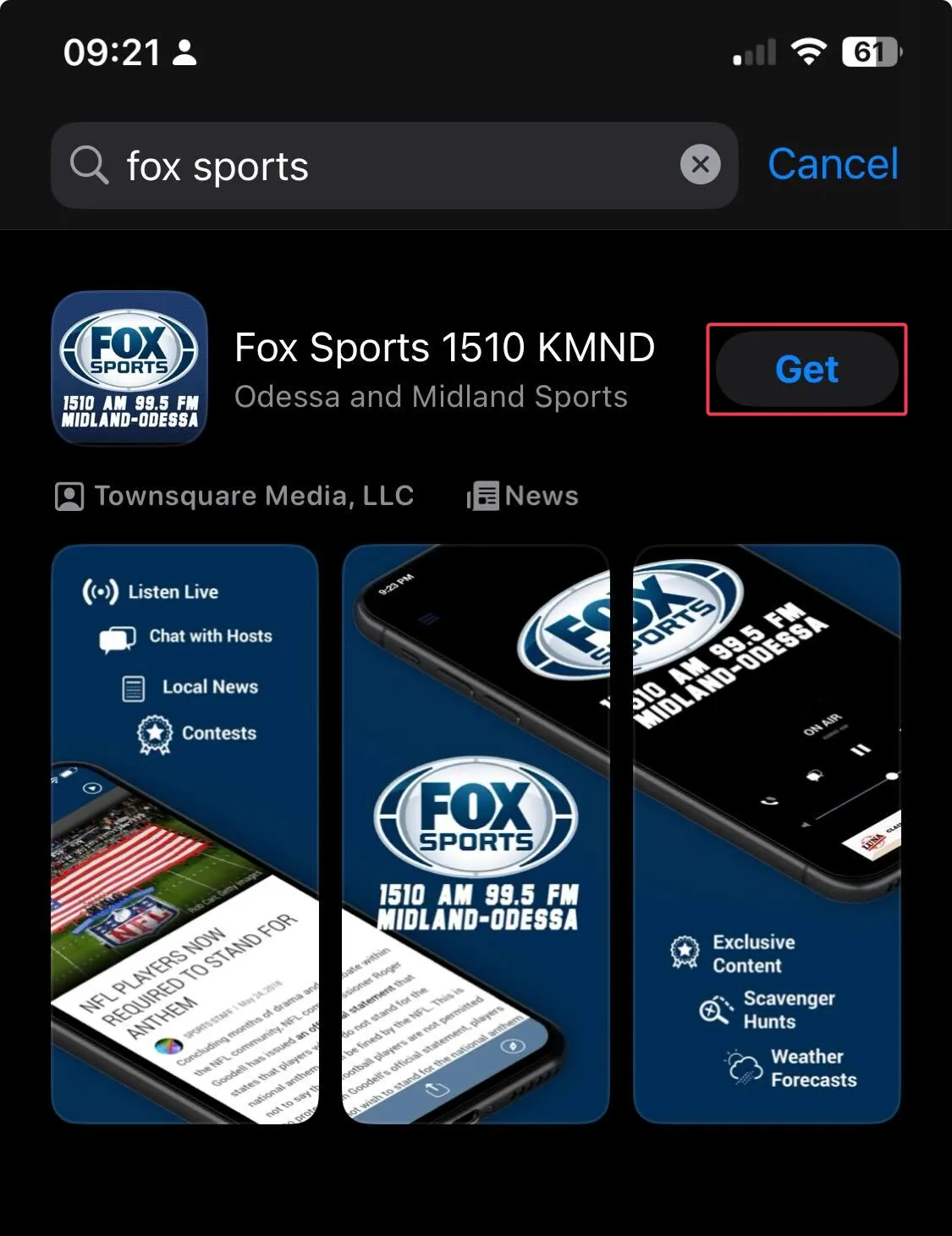
4. Browsercookies verwijderen & cache (als u een browser gebruikt)
Android
- Start de browser en tik vervolgens op drie stippen.
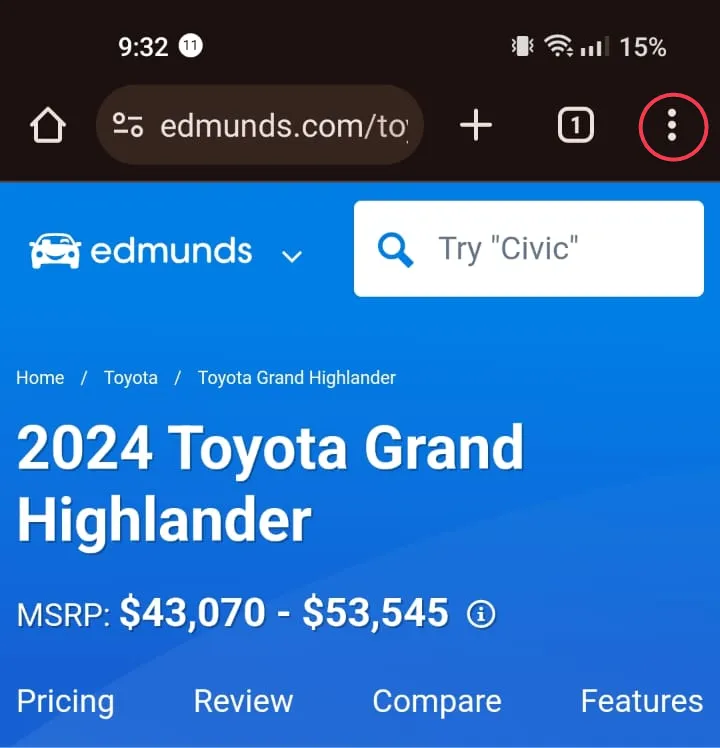
- Selecteer Geschiedenis.
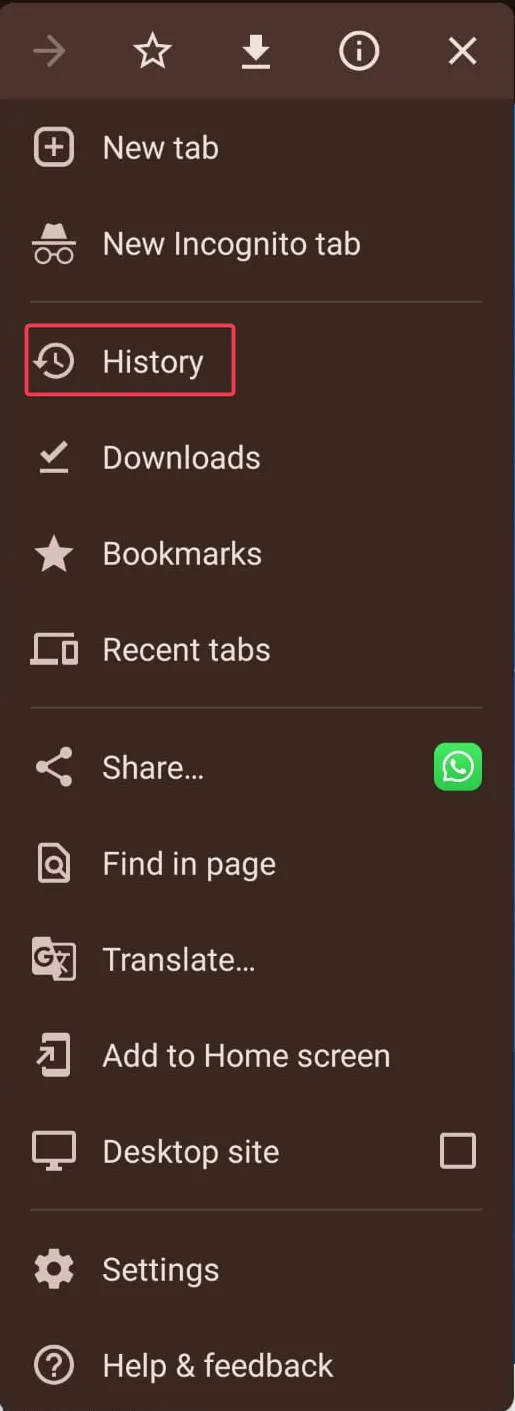
- Tik op Browsegegevens wissen.
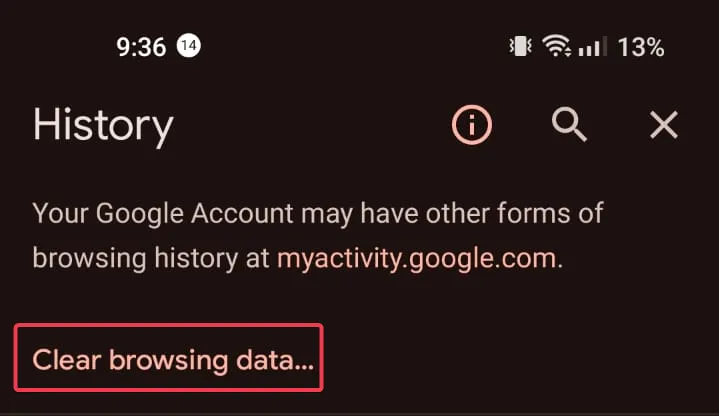
- Kies Browsegeschiedenis, Cookies en sitegegevens, & Gecachte afbeeldingen en bestanden.
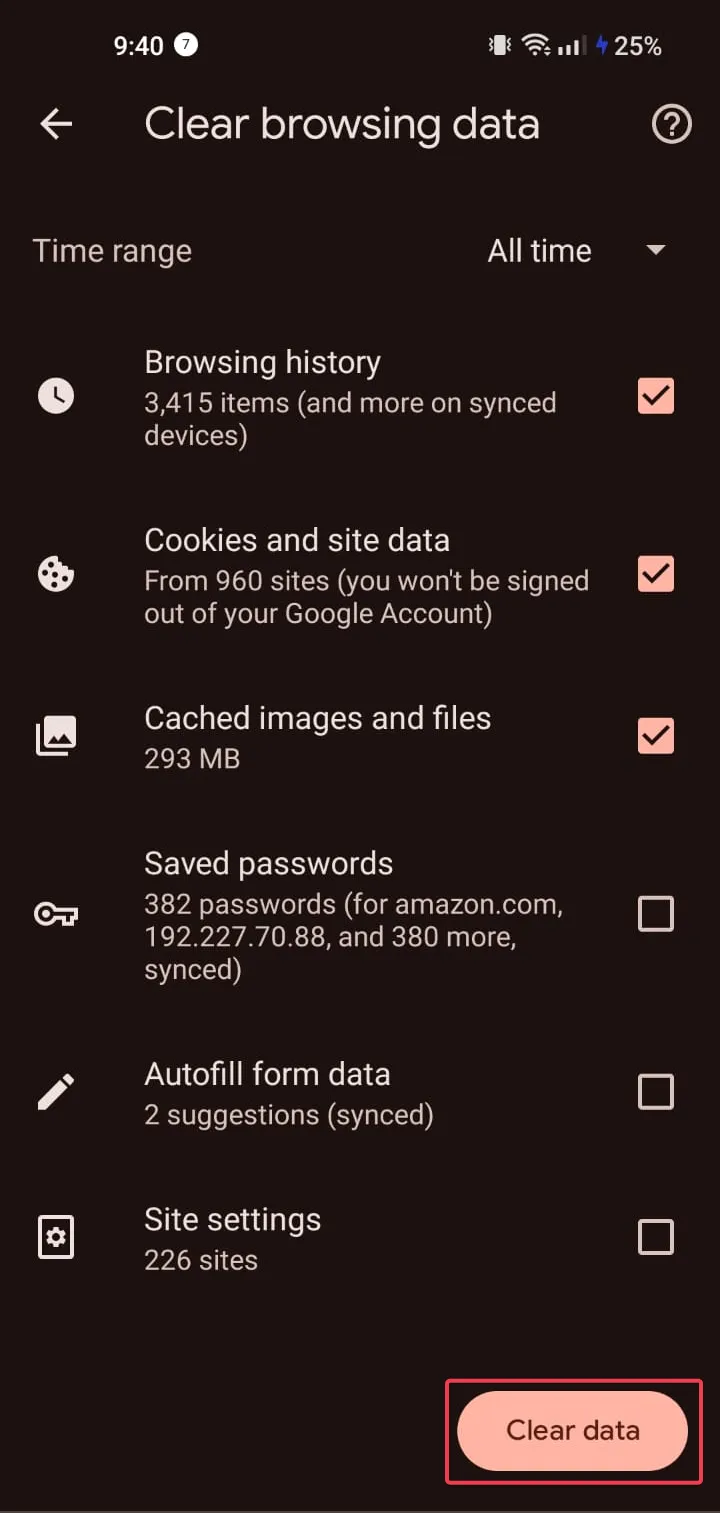
- Tik op Gegevens wissen.
iOS
- Open de app Instellingen vanuit het startscherm.
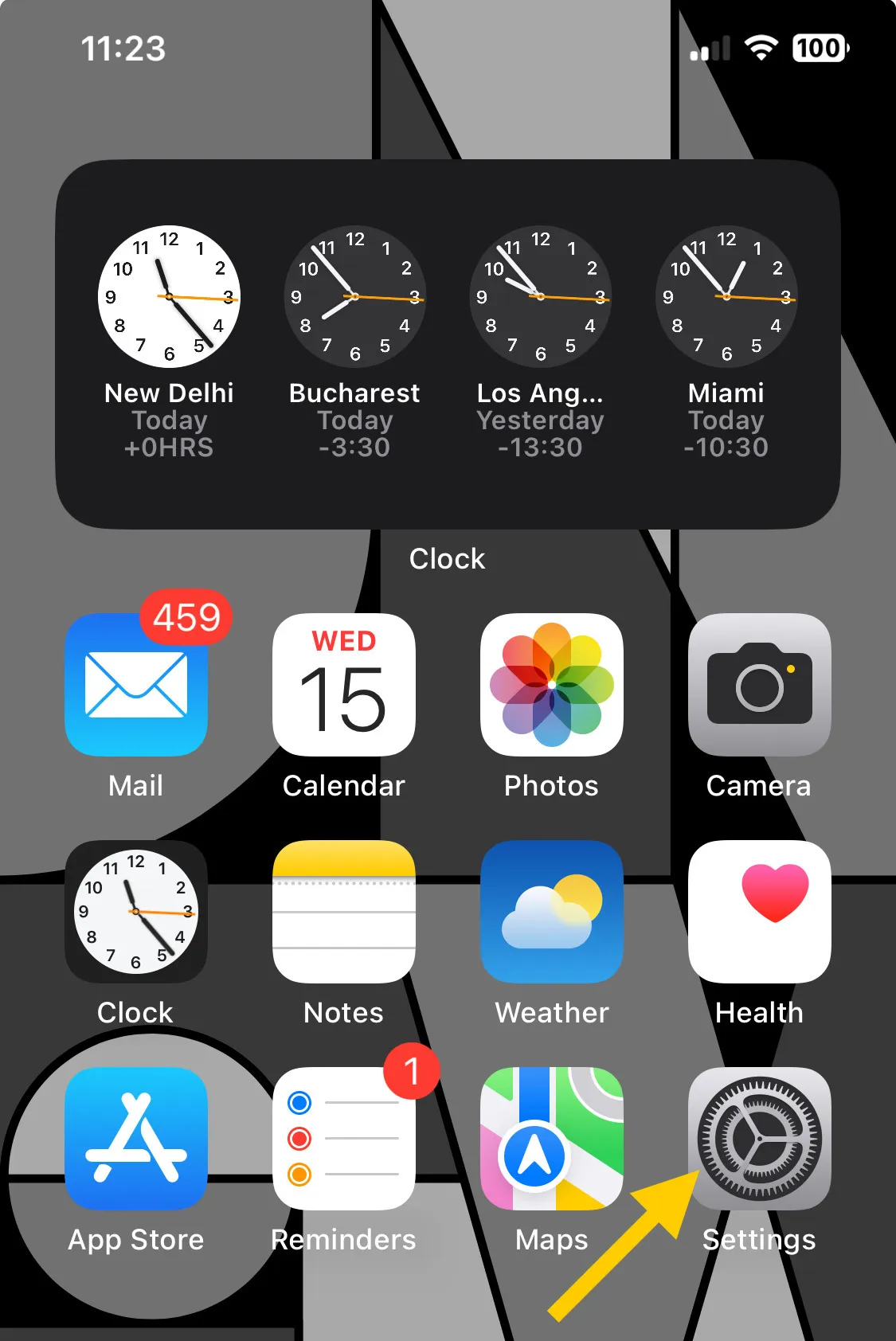
- Zoek Safari in de lijst.
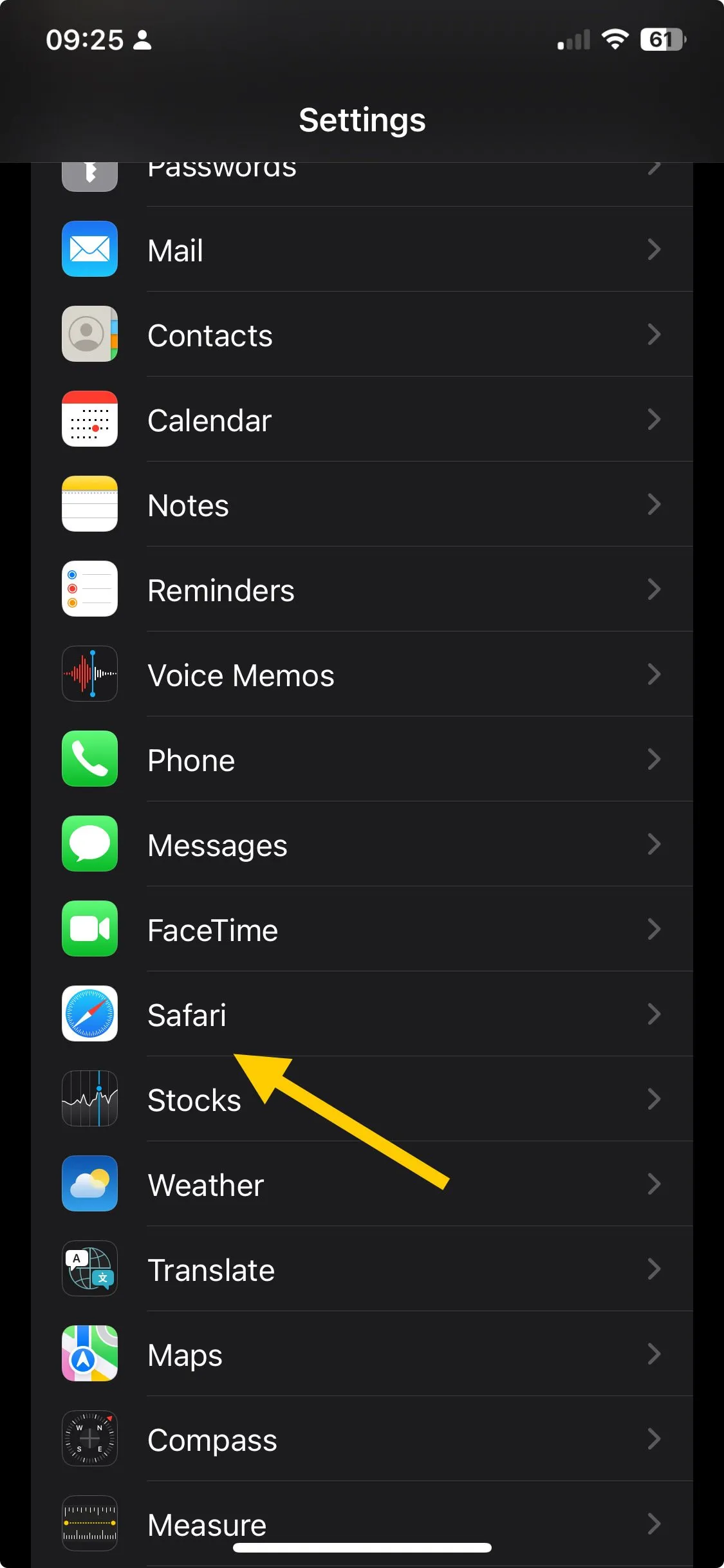
- Klik op Geschiedenis en websitegegevens wissen.
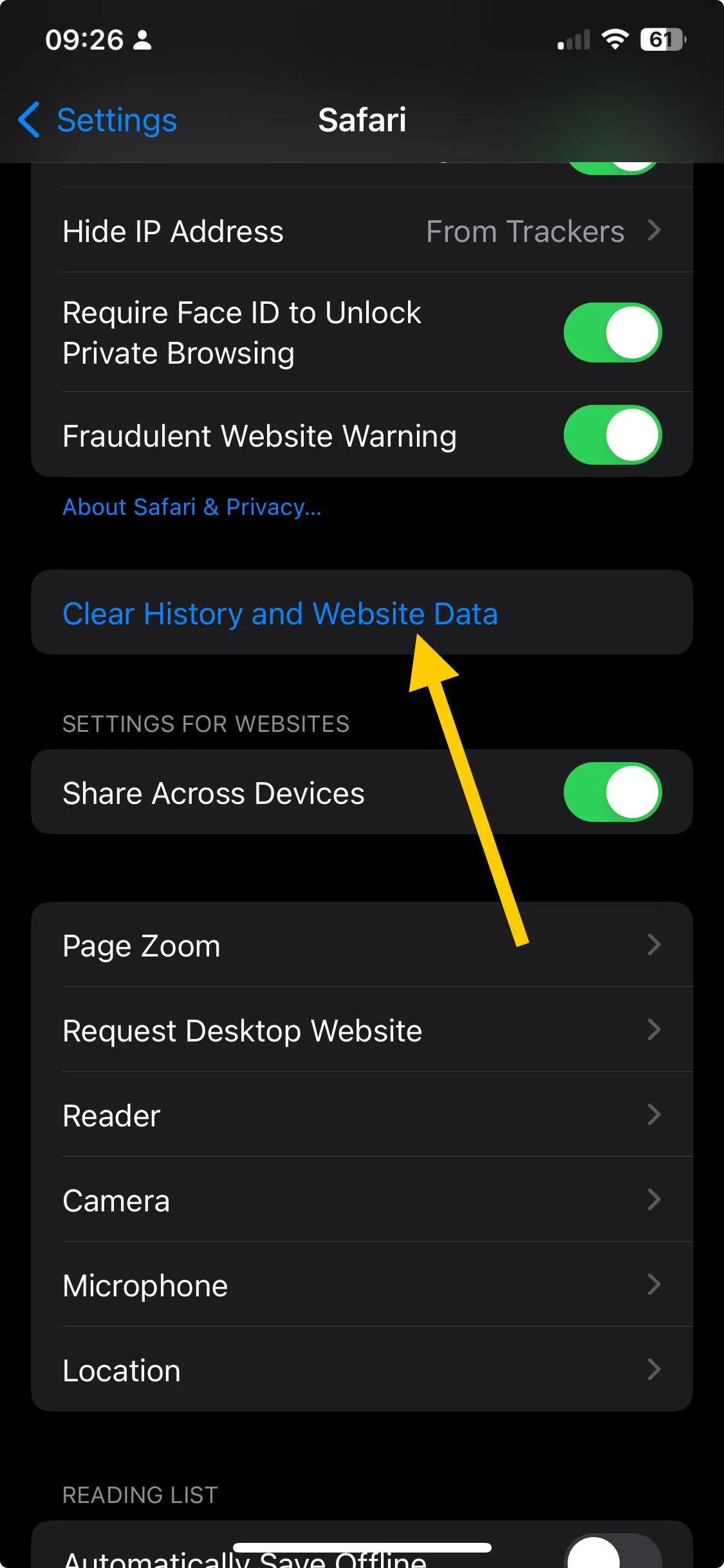
- Kies voor de pop-up Geschiedenis wissen Alle geschiedenis.
- Tik op Geschiedenis wissen.
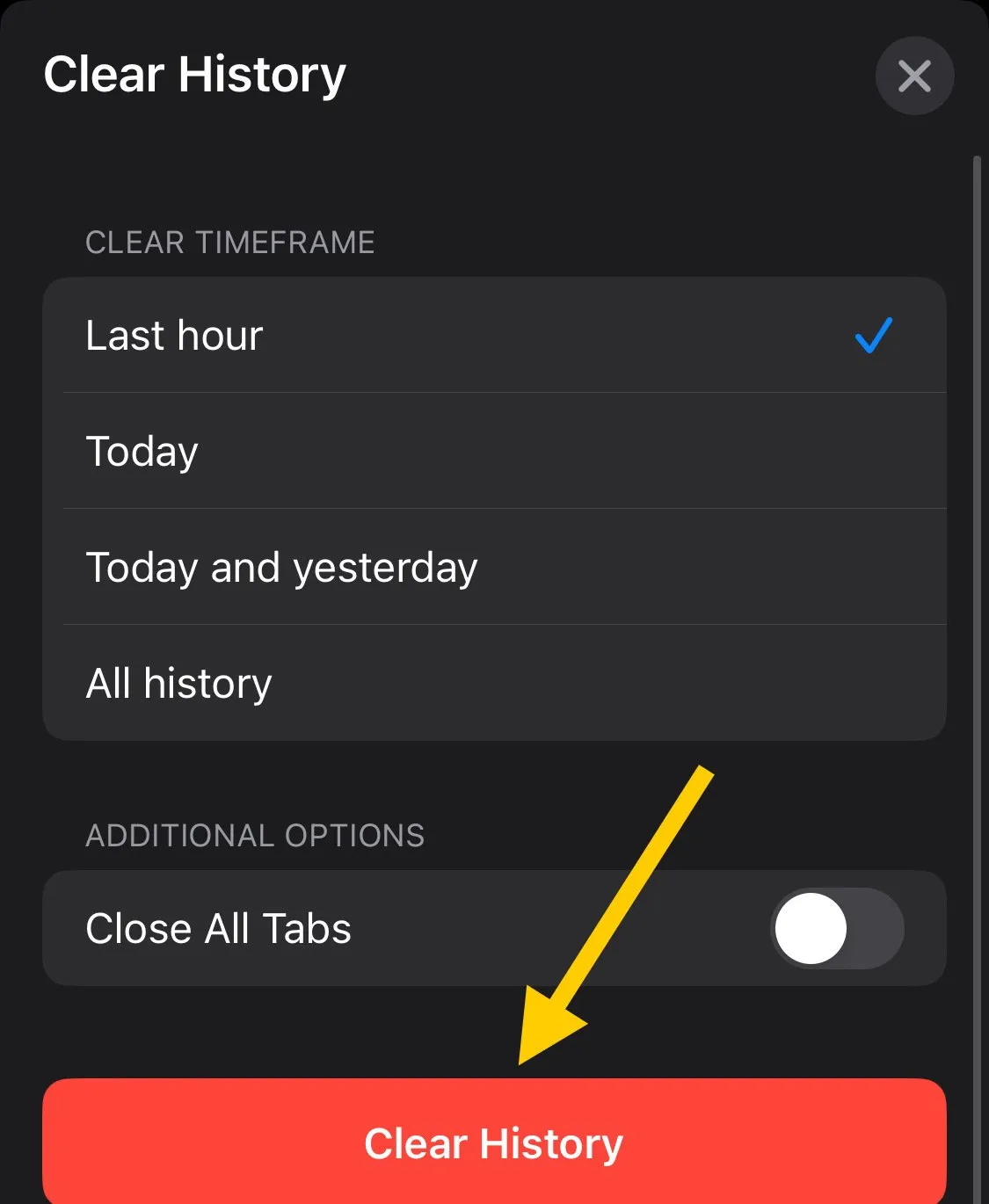
Het wissen van cache- en browsergegevens kan u helpen andere app-gerelateerde problemen op te lossen, zoals foutcode 403 op Fox Sports; lees deze handleiding voor meer informatie.
Als geen van deze methoden voor u werkt, probeer dan eerst de Fox Sports Go-app voor Windows; neem vervolgens contact op met het Fox Sports-klantenondersteuningsteam en leg het probleem uit en geef de details van de geprobeerde oplossingen voor verdere hulp.
Om dergelijke verbindingsfouten te voorkomen, moet u ervoor zorgen dat u over een stabiele internetverbinding, een actief abonnement, een bijgewerkte app en het nieuwste besturingssysteem van het apparaat beschikt.
Controleer ook de serverstatus van Fox Sports op technische problemen en zorg ervoor dat u over legitieme inloggegevens beschikt om in te loggen op uw account.
Hebben we een stap gemist die u heeft geholpen het netwerkprobleem op te lossen? Aarzel niet om het te vermelden in de opmerkingen hieronder. Wij voegen hem graag toe aan de lijst.



Geef een reactie